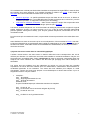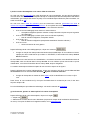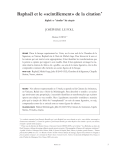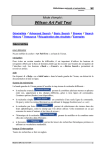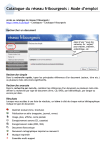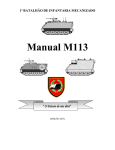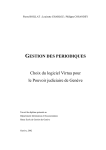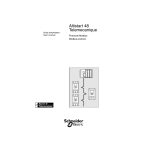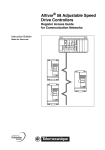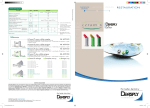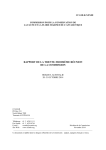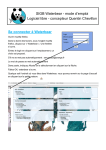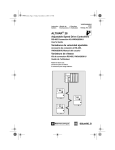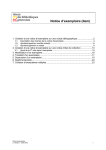Download Procédure de catalogage
Transcript
Procédure de catalogage Avant de cataloguer un document, il faut toujours vérifier si la notice existe déjà dans le catalogue. Dans une volonté de simplifier le catalogage et d’accélérer le traitement des documents, plusieurs niveaux de catalogage existent dans RERO. Le niveau choisi incombe aux directions des bibliothèques et doit au minimum respecter les directives de l’annexe F du manuel de catalogage. Il est toujours possible d’enrichir une notice pour des besoins particuliers mais il est strictement interdit de supprimer des éléments qui ont été ajoutés. Il est important d'être attentif aux points d'entrée dans les index du catalogue, d'harmoniser et de respecter la forme des vedettes selon les règles en vigueur dans RERO. Les fautes de frappe, les erreurs de vedettes et certaines erreurs de zone ou d'indicateur ont des conséquences dans les recherches et touchent directement les usagers. Si le catalogage est réalisé à partir d’une importation, l’annexe K apporte les précisions nécessaires concernant les corrections à faire ou ne pas faire. Création de notice Pour créer une nouvelle notice bibliographique, on peut soit se fabriquer une (ou des) grille(s) personnalisée(s) (vivement conseillé), soit ouvrir une grille de catalogage existante. Dans le répertoire Grille_RERO il y a déjà des grilles préparées pour cataloguer les monographies, les périodiques, les périodiques électroniques, les collections sommaires, les notices analytiques, les collectivités, les collectivités territoriales, les congrès autonomes ou dépendants, les bases de données, les cartes imprimées, les CD-ROM, les DVD, les ensembles multi-supports, les publications à feuillets mobiles, les documents iconographiques, la musique imprimée, les sites Web et les SOMACQ pour les acquisitions. Si vous créez des grilles personnalisées, nous vous recommandons de les sauvegarder sur votre PC hors du répertoire Virtua afin que ces grilles ne soient pas écrasées lors d’un changement de version du logiciel. Il est également possible de créer une notice en s’inspirant d'une notice source. a) Compléter la zone fixe Choisir d'abord le type de support et le niveau bibliographique dans les menus déroulants en bas de la grille ces deux critères vont générer une grille de zone fixe appropriée, pour les différents types de document. Cliquer sur (ou cliquer sur la zone 008 dans la grille) et remplir ou modifier les champs qui doivent l'être en fonction du format. Procédure de catalogage C. Dietschi – 22.12.2008 1 La zone fixe se présente sous forme de menus déroulants dans lesquels on ne peut pas taper plus d'une lettre. • Nous avons codifié les pays les plus utilisés par un chiffre: 1-fr France 2-gw Allemagne 3-it Italie 4-sp Espagne 5-xxk Royaume-Uni 6-xxu Etats-Unis 7-sz Suisse • Nous avons codifié les langues les plus utilisées par un chiffre: 1-fre français 2-ger allemand 3-ita italien 4-spa espagnol 5-eng anglais 8-lat latin Les autres codes pays et langues doivent être cherchés dans les menus déroulants. En tapant la première lettre, on se rapproche de la séquence alphabétique. La liste complète des codes pays utilisés dans RERO est disponible dans l'annexe N du manuel de catalogage. Celle des codes langue utilisés dans RERO est disponible dans l'annexe O. Pour valider la zone fixe, cliquer sur OK (ou Entrée). b) Saisir le contenu de la notice Ajouter une zone avec le bouton ou Shift-Ctrl-A et/ou compléter toutes les zones nécessaires. Pour les zones auteur (100, 7xx), auteur-titre (700, 800), titre contrôlé (x30), classification générale (98x), il faut toujours pomper la vedette: faire la recherche dans l'index, sélectionner la vedette, cliquer avec le bouton droit de la souris et choisir Pomper l'autorité, vérifier et corriger l'étiquette et les indicateurs. • • Pour pomper les zones de collection (490 = mention de collection, 830 = zone de lien): rechercher la collection par titre; dans l'index, sélectionner le choix marqué [series title] contenant les notices rattachées à la collection; cliquer avec le bouton droit de la souris et choisir Pomper l'autorité, corriger l'étiquette et l'indicateur (en première position en zone 130, en 2e position en zone 830); sur votre notice, modifier si nécessaire le contenu du $v. Il est impératif de pomper la zone 830 (la zone 490 peut éventuellement être saisie à la main). La zone 830 n'est utilisée que pour les collections numérotées et s’utilise conjointement avec la zone 490 1_. Les collections non numérotées sont indiquées en 490 0_ seulement et on ne crée pas de notice de collection. Si une collection numérotée n'existe pas encore, il faut créer la notice bibliographique (bib lvl s – enc lvl 7 – ser tp m). Les zones non utilisées peuvent être détruites par le bouton (elles disparaîtront à la sauvegarde). Procédure de catalogage C. Dietschi – 22.12.2008 ou Shift-Ctrl-D ou laissées vides 2 Si la vedette auteur n’existe pas elle doit être introduite en respectant les règles RERO, même si elle a été importée d’un autre catalogue. Si la vedette nécessite la création d’un renvoi, il faut remplir le formulaire des notices d’autorité accessible sous mot de passe. • • personne physique : on qualifie prioritairement par les dates de vie et de mort ; à défaut on qualifie par la profession. Les qualificatifs sont introduits en français et en minuscule ; pour les vedettes importées, on supprime la mention [from old catalog] collectivité et collectivité territoriale : elles doivent respecter l’emploi des majuscules selon l’annexe A et être introduites dans la langue prescrite par l’annexe E. Les erreurs, doubles séquences, etc. se trouvant dans le catalogue peuvent être corrigés s'il s'agit de petites séquences (jusqu'à 10 notices environ) et s'il n'y a pas de notice d'autorité permanente (mention [RERO xxxxxx] dans l'index); pour de plus grandes séquences, transmettre les cas à la coordination locale. Pour les zones qui sont entrées à la main, ne pas oublier la bonne ponctuation et les codes $ de souszone. Avant d'utiliser une zone ou sous-zone qu'on ne connaît pas bien, il faut consulter le format. Une aide en ligne est disponible en se positionnant dans la grille de catalogage sur une zone et en tapant sur la touche F1 du clavier. Cette aide accède au format MARC du site de RERO, sa mise à jour suit donc l’évolution du format. c) Ajouter les zones locales dans la notice bibliographique Il existe 3 zones locales : 90x, 98x et 99x. Le dernier chiffre de la zone correspond au site, soit le chiffre 2 pour Genève. Le contenu de ces zones est accessible en recherche booléenne. De plus, les zones 98x sont accessibles dans l’index classification et dans la recherche contextuelle. Elles font l’objet d’une notice d’autorité, leur création doit être faite par pompage d’un indice identique ou semblable. Les zones 902 sont utilisées pour des sélections de notices ou pour les listes de nouvelles acquisitions, les zones 982 sont utilisées pour les classifications, classifications documentaires ou vocabulaire particulier à une institution. Les zones 992 sont utilisées pour indiquer le mode d’acquisition. Toutes ces zones sont propres à une bibliothèque et doivent être tenues à jour ou supprimées si elles n’ont plus d’utilité. • exemples : 902__ $a pubheid 902__ $a gevbge $b 2009/01 $c 140 902__ $a geulfr $b 2009/01 $b année, mois $c pour les bibliothèques qui utilisent des mentions de chapitres 982__ $2 eti1 $a 121 982__ $2 wccsh $b Church work with refugees $e [LCSH] 982__ $2 eti2 $a 001 FOU 992__ $a BAA LC 23 $x ge/vbaa/w/7449 Procédure de catalogage C. Dietschi – 22.12.2008 3 d) Valider et sauvegarder la notice • ou menu déroulant Editer Æ-Valider la notice et corriger les erreurs Icône éventuellement signalées. Il existe plusieurs fichiers de vérification du catalogage en fonction du type ou du niveau bibliographique de la notice. Ces fichiers ont été initialement adaptés pour RERO par Marga Voelkle, coordinatrice Vaud, et sont maintenant tenus à jour par RERO. Ils permettent de vous aider à identifier une grande partie des fautes de frappe dans les étiquettes des zones, dans les indicateurs ou dans la codification mais ils ne contrôlent pas le contenu des zones. Si vous constatez des erreurs, il faut les signaler à votre coordination locale. • Icône F11. ou menu déroulant Sauvegarder dans la base de données ou touche de fonction Voir aussi les explications sur les messages d’erreur et la validation et sauvegarde. La notice s'affiche avec son n° RERO en zone 035 (commençant par R00), et avec son n° de notice (bib-id) en zone 001 (commençant par vtls). Pour toute nouvelle notice créée, les numéros 001 et 035 sont identiques mais ce n'est pas le cas pour les notices migrées. Le code opérateur s'ajoute après la sauvegarde lors de toute création ou modification effectuée sur les notices bibliographiques et d'état de collection en fonction du login introduit à la connexion. Les listages de relecture sont produits quotidiennement, seul le dernier code opérateur reçoit le listage: • Pour une notice créée: 039 _9 $y 200207161325 $z code (année, mois, jour, heure, minute) Pour une notice modifiée: 039 _9 $a 200207161325 $b code Les listages sont accessibles sur le site de RERO en mode professionnel le lendemain matin. e) Ajouter si nécessaire la localisation La localisation doit être systématiquement ajoutée lorsque vous créez un exemplaire ou un état de collection. Depuis la notice bibliographique affichée dans Virtua, cliquer sur le bouton droit de la souris, choisir Ajouter une localisation ou menu déroulant Voir la notice Æ Ajouter une localisation, taper ou choisir sa localisation dans le menu déroulant. Il est possible d'ajouter une localisation par défaut. Pour plus de détail voir le document sur les options de catalogage. Procédure de catalogage C. Dietschi – 22.12.2008 4 f) Créer la notice d'exemplaire ou la notice d'état de collection On crée une notice d'exemplaire par unité physique de type monographie. On peut décrire plusieurs volumes dans une seule notice d’exemplaire lorsqu’on ne désire pas coller des étiquettes code-barres individuelles, (par exemple des exclus du prêt). Pour les bibliothèques utilisant le prêt informatisé, voir aussi le manuel du prêt. On crée une notice d'état de collection pour les ressources continues (publications en série et ressources intégratrices) ou les niveaux supérieurs. Si vous prêtez des documents de type ressources continues, vous devez rattacher vos exemplaires à la notice d’état de collection. • • • • si bib lvl a ou m catalogage sans niveau ou niveau inférieur o exemplaire obligatoire (état de collection masqué autorisé uniquement pour la gestion du bulletinage) si bib lvl a ou m catalogage à niveau (avec zone 019 Niveau supérieur) o état de collection obligatoire, exemplaire interdit si bib lvl b, i ou s o état de collection obligatoire (exemplaires rattachés à l’état de collection) si bib lvl c ou d o selon les besoins de votre gestion. Depuis l'affichage de la notice bibliographique, cliquer sur le bouton • Corriger ou remplir les champs selon les besoins de la bibliothèque. Si vous utilisez un lecteur optique pour lire le code-barres qui contient un <ENTREE>, il faut introduire le champ Code à barres en dernier. Si vous utilisez une cote format et une classification, vous devez introduire votre classification dans le champ Cote, votre cote format dans le champ 2e cote. Si vous n'utilisez qu'une cote format ou qu'une classification, vous devez l'introduire dans le champ Cote, toujours obligatoire. La cotation automatique s'obtient en tapant la cote suivi d'un espace et du signe #. Depuis l'affichage de la notice bibliographique, cliquer sur le bouton droit de la souris Créer un état de collection ou menu déroulant Voir la notice Æ Ajouter un état de collection. • Corriger le champ 852 en mettant en $b le dépôt, en $h la classification ou la cote, en $j la cote. Dans Virtua, la cote introduite en $j n'est pas accessible dans la recherche par cote, il faut donc toujours remplir le $h. Pour les bibliothèques qui utilisent le bulletinage, voir aussi le manuel de bulletinage. g) Si nécessaire, ajouter un statut spécial à la notice d'exemplaire Depuis l'affichage de la notice d'exemplaire, cliquer sur l'onglet --> Cliquer sur --> Sélectionner le statut dans le menu déroulant (ne pas tenir compte de la localisation affichée dans ce menu). Pour plus de détail sur l'usage des statuts, voir le mode d'emploi. Procédure de catalogage C. Dietschi – 22.12.2008 5